Korjaa Forza Horizon 5:n änkytys Windows 10:ssä – TechCult
Sekalaista / / April 07, 2023
Forza Horizon 5 on yksi kuuluisimmista kilpa-autopeleistä, josta voit nauttia Windows-, Xbox One- ja Xbox Series -alustoilla. Kuten kaikki pelit, kohtaat Forza Horizon 5:n änkytysongelman tietokoneellasi, kun käynnistät pelin tai pelin keskellä. Monet pelaajat ilmoittavat, että Forza Horizon 5:n pätkivä Windows 10 -ongelma johtuu laitteisto-ongelmista. Jos kohtaat tämän ongelman myös tietokoneellasi, tämä opas auttaa sinua korjaamaan änkytyksen Forza Horizon 5:ssä.

Sisällysluettelo
Kuinka korjata Forza Horizon 5:n änkytys Windows 10:ssä
Ei ole mitään erityistä syytä, joka laukaisee änkytyksen korjaamisen Forza Horizon 5 -ongelmassa. Olemme kuitenkin analysoineet useita verkkoraportteja ja keskustelualustoja ja listanneet mahdolliset tekijät, jotka aiheuttavat ongelman Windows 10 -tietokoneellasi.
- Pelin järjestelmävaatimukset eivät täyty.
- Jokin taustaohjelma estää pelin.
- Et käytä järjestelmänvalvojan oikeuksia pelin toiminnalliseen toimintaan.
- Vioittunut Windows Storen välimuisti estää pelin avaamisen.
- Väärät päivämäärä- ja aika-asetukset.
- Peliä ei ole asetettu korkealle prioriteetille, ja tietokoneesi tehoasetukset ovat korkeat.
- Tietokoneesi grafiikkaohjaimet eivät ole yhteensopivia.
- Microsoft Visual C++ -paketit eivät ole uusimmassa versiossa.
Tässä on joitain tehokkaita vianetsintämenetelmiä, jotka auttavat sinua korjaamaan Forza Horizon 5:n änkyttävän Windows 10:n.
Tapa 1: Varmista, että järjestelmä täyttää pelin vaatimukset
Useat käyttäjät ovat raportoineet, että Forza Horizon 5 pätkii tietokoneellasi, kun peli ei täytä järjestelmävaatimuksia. Ennen kuin lataat minkä tahansa sovelluksen/pelin laitteellesi, varmista, että tietokoneesi täyttää sovelluksen vähimmäisvaatimukset. Jos haluat tietää minkä tahansa sovelluksen vähimmäisvaatimukset, sinun on tarkistettava sen virallinen verkkosivusto. Sinun on tarkistettava kolme vaatimuksia: näytönohjain, DirectX ja järjestelmävaatimukset.
Tässä ovat tietokoneesi vaatimukset, kuten Forza Horizon 5 odottaa.
Vähimmäisvaatimukset:
- Prosessori: AMD Ryzen 3 1200 tai Intel Core i5 4460.
- Käyttöjärjestelmä: Windows 10 (64-bittinen) tai uudempi.
- RAM: 8 Gt.
- Näytönohjain: NVIDIA GTX 970 tai AMD RX 470.
- DirectX: Versio 12.
- Kiintolevytilaa: 120 GB.
Suositellut vaatimukset:
- Prosessori: Intel i5 8400 tai AMD Ryzen 5 1500x.
- Käyttöjärjestelmä: Windows 10 tai uudempi.
- RAM: 16 GB.
- Näytönohjain: NVIDIA GTX 1070 tai AMD RX 590.
- Suora X: Versio 12.
- Kiintolevytilaa: 110 GB.
Tapa 2: Sulje taustaprosessit
Useat tietokoneellasi käynnissä olevat taustaprosessit voivat häiritä Forza Horizon 5 -prosesseja. Nämä ohjelmat voivat edistää Forza Horizon 5:n pätkivää Windows 10 -ongelmaa. Seuraa opastamme Tehtävän lopettaminen Windows 10:ssä poistuaksesi kaikista taustaprosesseista.

Lue myös:Korjaa Forza Horizon 5:n kaatuminen Windows 10:ssä
Tapa 3: Aseta oikea päivämäärä- ja aikaasetus
Tietokoneen väärät päivämäärä- ja aika-asetukset voivat aiheuttaa Forza Horizon 5:n pätkimistä Windows 10:ssä. Voit synkronoida päivämäärän, alueen ja kellonajan asetukset Windows 10 -tietokoneellasi noudattamalla alla olevia ohjeita.
1. paina Windows + I -näppäimet yhdessä avataksesi Windowsin asetukset.
2. Valitse nyt Aika & Kieli vaihtoehto kuvan mukaisesti.

3. Seuraavaksi vuonna Treffiaika -välilehti, varmista, että seuraavat kaksi vaihtoehtoa ovat päällä.
- Aseta aika automaattisesti
- Aseta aikavyöhyke automaattisesti
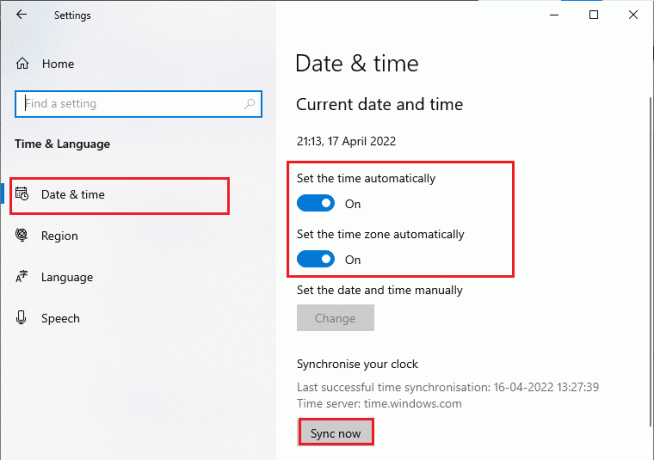
4. Napsauta sitten Synkronoi nyt kuten yllä korostettiin. Tarkista, onko Forza Horizon 5:n änkytysongelma ratkaistu vai ei.
Tapa 4: Aseta peliprosessi korkeaksi prioriteetiksi
Sovelluksen tai prosessin mieltymys kertoo tietokoneelle sen tärkeydestä ja siitä, pitäisikö sille antaa etusija muihin nähden resursseja kohdennettaessa. Kaikkien sovellusten prioriteetti on normaali paitsi järjestelmäprosessien oletusarvo. Forza Horizon (FH5) pätkii tietokoneellasi, jos se ei saa tarpeeksi resursseja.
1. Lyö Ctrl + Shift + Esc näppäimet yhdessä avataksesi Tehtävienhallinta.
2. Etsi nyt Forza Horizon (FH5) -prosessi.
3. Muuta sitten prioriteetiksi Korkea prioriteetti ja tarkista toimiiko tämä.
Huomautus: Muuta prioriteettia erittäin varoen, sillä prosessin prioriteetin huolimaton muuttaminen voi tehdä järjestelmästäsi erittäin hitaan tai epävakaan.
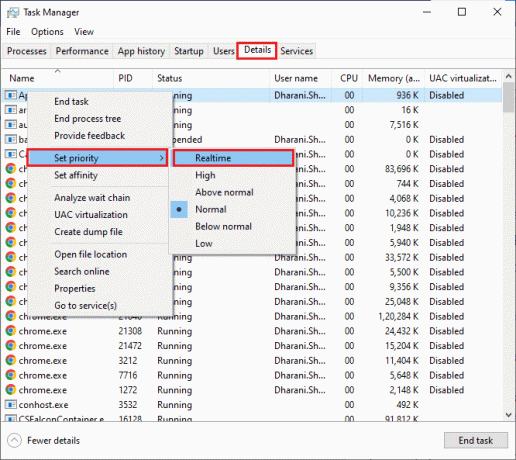
4. Sulje Tehtävienhallinta ja käynnistä PC uudelleen ja tarkista, onko Forza Horizon (FH5) änkytysongelma Windows 10:ssä ratkaistu.
Lue myös: Korjaa Forza Horizon FH5 -virhe 0x803FB107
Tapa 5: Aseta korkea suorituskyky Virta-asetuksissa
Voit myös optimoida pelisi, kun määrität korkean suorituskyvyn virrankäyttösuunnitelman asetuksia. Nämä virrankäyttösuunnitelmat on kehitetty hallitsemaan kannettavien asetusten virtaasetuksia. Noudata alla olevia ohjeita käyttääksesi tehokkaan virrankäyttösuunnitelman asetuksia järjestelmässäsi.
1. paina Windows + I -näppäimet yhdessä avataksesi Windowsin asetukset.
2. Vieritä nyt luetteloa alaspäin ja napsauta Järjestelmä kuten alla on korostettu.

3. Valitse nyt Voimaa ja unta vaihtoehto ja napsauta sitä Lisätehoasetukset alla Aiheeseen liittyvät asetukset.

4. Valitse nyt Korkea suorituskyky vaihtoehto alla Korkeat lisäsuunnitelmat.

Nyt olet optimoinut järjestelmäsi, tarkista, oletko korjannut Forza Horizon 5 -ongelman.
Tapa 6: Päivitä näytönohjaimet
Jos yllä olevat menetelmät eivät toimineet, on mahdollista, että tietokoneellesi ei ole asennettu oikeita näytönohjaimen ohjaimia. Ajurit helpottavat laitteiston ja pelin välistä vuorovaikutusta ja ovat tärkeitä komponentteja. Jos ohjaimet ovat vioittuneet tai vanhentuneet, se voi aiheuttaa Forza Horizon 5:n pätkimisen Windows 10:ssä. Jos et osaa päivittää näytönohjaimen ohjaimia, noudata tässä oppaassa annettuja ohjeita 4 tapaa päivittää näytönohjaimet Windows 10:ssä.

Lue myös:Korjaa Windowsin löytämät ohjaimet laitteellesi, mutta havaittiin virhe
Tapa 7: Palauta grafiikkaohjainpäivitykset
Ohjainten uudelleenasentamisesta tai päivittämisestä ei ole hyötyä, jos näytönohjainten nykyinen versio ei ole yhteensopiva pelisi kanssa. Sinun tarvitsee vain palauttaa ajurit edelliseen versioon ja noudattaa tässä oppaassa annettuja ohjeita. Kuinka palauttaa ohjaimia Windows 10:ssä.

Kun olet palauttanut ajurit, tarkista, voitko korjata Forza Horizon 5:n änkytysongelman vai et.
Tapa 8: Asenna näytönohjaimet uudelleen
Jos näytönohjainten päivittäminen ei korjannut Forza Horizon 5:n änkytystä, yritä asentaa näytönohjaimet uudelleen. Näytönohjaimet voidaan asentaa uudelleen Windowsissa useilla eri tavoilla. Jos olet uusi grafiikka-ohjainten uudelleenasentaja, lue tämä opas Ohjainten poistaminen ja uudelleenasentaminen Windows 10:ssä ja noudata siellä annettuja ohjeita.

Kun olet asentanut näytönohjaimet uudelleen, tarkista, onko Forza Horizon 5:n änkytys korjattu.
Tapa 9: Päivitä Windows
Jos tietokoneessasi on virheitä, se saattaa aiheuttaa Forza Horizon 5:n änkytysongelman. Voit yksinkertaisesti korjata tämän päivittämällä käyttöjärjestelmän. Noudata tässä oppaassa annettuja ohjeita Kuinka ladata ja asentaa Windows 10:n uusin päivitys jos olet uusi Windows 10 -tietokoneesi päivittämisessä.

Tarkista, onko Forza Horizon (FH5) -pätkiminen PC: ssä korjattu Windowsin päivityksen jälkeen.
Tapa 10: Asenna Microsoft Visual C++ Redistributable uudelleen
Jos edellinen tapa korjata Microsoft C++ Visual Redistributable ei korjannut Forza Horizon 5:n pätkivää ongelmaa, sinun on asennettava uudelleenjaettava. Voit tehdä sen lukemalla oppaamme osoitteessa Asenna uudelleen jaettava Microsoft Visual C++.

Lue myös:Korjaa Microsoft Visual C++ 2015 Redistributable Setup Fails Error 0x80240017
Tapa 11: Asenna DirectX uudelleen
Jotta voit nauttia saumattomasta multimediakokemuksesta Forza Horizonissa (FH5), sinun on varmistettava, onko DirectX asennettu ja päivitetty uusimpaan versioon. DirectX auttaa sinua parantamaan visuaalista mediakokemusta erityisesti graafisissa peleissä ja sovelluksissa. DirectX 12 on joustava Windows 10 -tietokoneesi korkean graafisen tuen sovelluksille. Tämä antaa pelille tietää, mitä tehdä, ja voit lukea oppaamme aiheesta Kuinka asentaa DirectX uudelleen ja tarkista, sisältääkö järjestelmäsi jo DirectX 12:n.
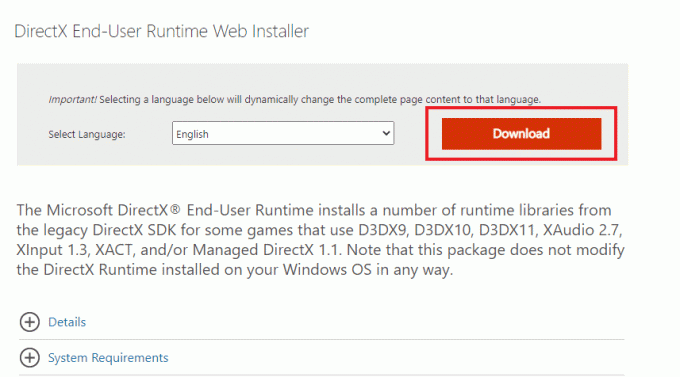
Tapa 12: Asenna Forza Horizon 5 uudelleen
Jos mikään menetelmistä ei auttanut sinua, yritä asentaa peli uudelleen, jos mahdollista. Kaikki asetukset ja kokoonpanoasetukset päivitetään, kun asennat sen uudelleen, ja näin ollen on enemmän mahdollisuuksia, että saat korjauksen Forza Horizon 5:n änkytysongelmaan.
1. paina Windows + I -näppäimet yhdessä avataksesi Windowsin asetukset.
2. Napsauta nyt Sovellukset.

3. Etsi nyt ja napsauta Forza Horizon (FH5) ja valitse Poista asennus vaihtoehto.
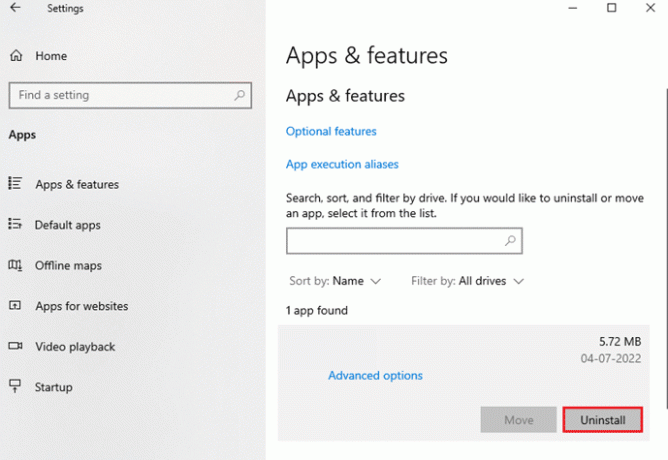
4. Vahvista nyt kehote, jos sellainen on, ja käynnistä uudelleentietokoneellesi kun olet poistanut Forza Horizon (FH5) asennuksen.
5. Sitten, lataa peli jälleen alkaen Microsoft Store.

Lopuksi olet asentanut Forza Horizonin uudelleen tietokoneellesi. Se olisi korjannut kaikki sovellukseen liittyvät ongelmat.
Suositus:
- 21 parasta verkkosivustoa, kuten Omegle
- League of Legends -virhekoodin 003 korjaaminen
- Korjaa Forza Horizon 5 FH301 -virhekoodi
- Korjaa latausnäyttöön juuttunut Forza Horizon 5
Toivomme, että tästä oppaasta oli apua ja voit korjata sen Forza Horizon 5 pätkii ongelma laitteessasi. Kerro meille, mikä menetelmä toimi sinulle parhaiten. Lisäksi, jos sinulla on kysyttävää tai ehdotuksia, voit jättää ne alla olevaan kommenttiosaan.
Elon on TechCultin tekninen kirjoittaja. Hän on kirjoittanut oppaita noin 6 vuoden ajan ja käsitellyt monia aiheita. Hän käsittelee mielellään Windowsiin ja Androidiin liittyviä aiheita sekä uusimpia temppuja ja vinkkejä.



